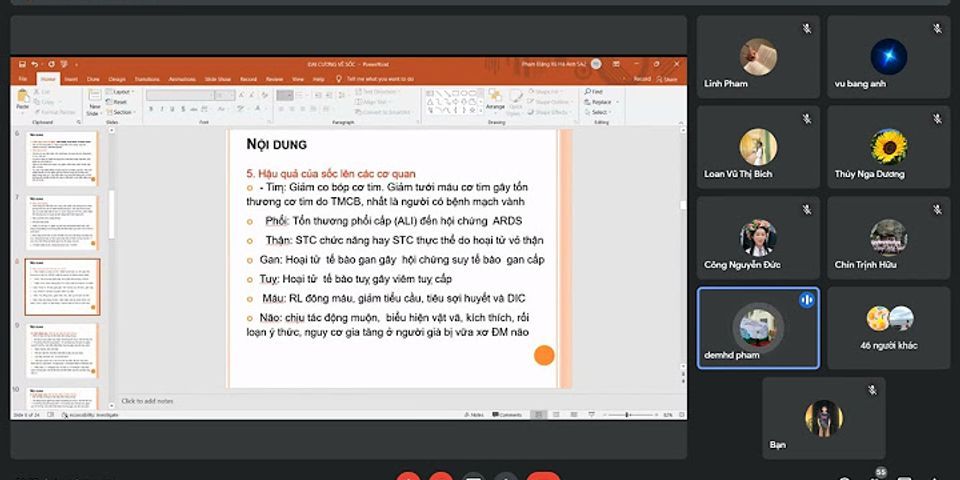Trong bài viết này, FPTShop sẽ hướng dẫn các bạn đổi nhạc chuông Zalo trên điện thoại cực kỳ đơn giản, giúp bạn xài Zalo không đụng hàng. Show Cách đổi nhạc chuông Zalo trên điện thoạiViệc thực hiện trêniOS hoặc trên Android đều như nhau. Bài này viết này mình thực hiện bằng điện thoại Android nhé. Bước 1:Đầu tiên, bạn hãy mở ứng dụng Zalo trên điện thoại của mình lên > Chọn mục Cá Nhân > Chọn Cài đặt để tiến hành đổi nhạc chuông cuộc gọi Zalo.  Bước 2:Tiếp theo bạn hãy chọn mục Cuộc gọi . Sau đó chọn mục Nhạc chuông và tiến hành thiết lập nhạc chuông theo ý muốn của mình.  Bước 3:Lúc này thì giao diện để thay đổi nhạc chuông sẽ xuất hiện. Có rất nhiều nhạc chuông khác nhau, bạn có thể thoải mái lựa chọn nhạc chuông ưng ý nhé.  Rất đơn giản phải không nào. Vậy là các bạn đã thay đổi xong nhạc chuông cho Zalo của mình. Chúc các bạn thành công! Xem thêm
Bước 1: Vào Cài đặt trong tài khoảnĐầu tiên, bạn hãy mởứng dụng Zalotrên điện thoại của mình lên > Chọn mụcCá Nhân> ChọnCài đặtđể tiến hành đổi nhạc chuông cuộc gọi Zalo.  Bước 2: Chọc mục Nhạc chuông và thiết lậpTiếp theo bạn hãy chọn mụcCuộc gọi.Sau đó chọn mụcNhạc chuôngvà tiến hành thiết lập nhạc chuông theo ý muốn của mình.  Bước 3: Lựa chọn nhạc chuông mà bạn mong muốnLúc này thì giao diện để thay đổi nhạc chuông sẽ xuất hiện. Có rất nhiều nhạc chuông khác nhau, bạn có thể thoải mái lựa chọn nhạc chuông ưng ý nhé.  |